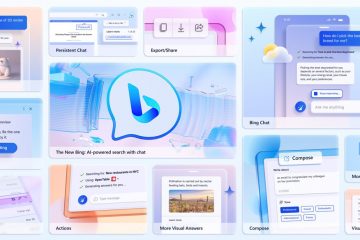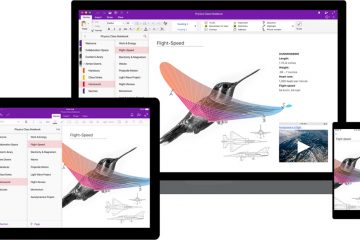Cet article explique comment activer ou désactiver Skype exécuté en arrière-plan dans Windows 11.
Skype est une application de chat vidéo et de messagerie populaire de Microsoft. Il permet aux utilisateurs de passer des appels vocaux et vidéo, d’envoyer des messages instantanés et de partager des fichiers avec d’autres utilisateurs Skype gratuitement sur Internet.
L’installation de Skype démarrera automatiquement chaque fois que vous vous connecterez à votre ordinateur Windows. Il continuera également à fonctionner en arrière-plan même si vous n’ouvrez pas l’application. De plus, après avoir fermé Skype, il continuera à s’exécuter en arrière-plan.
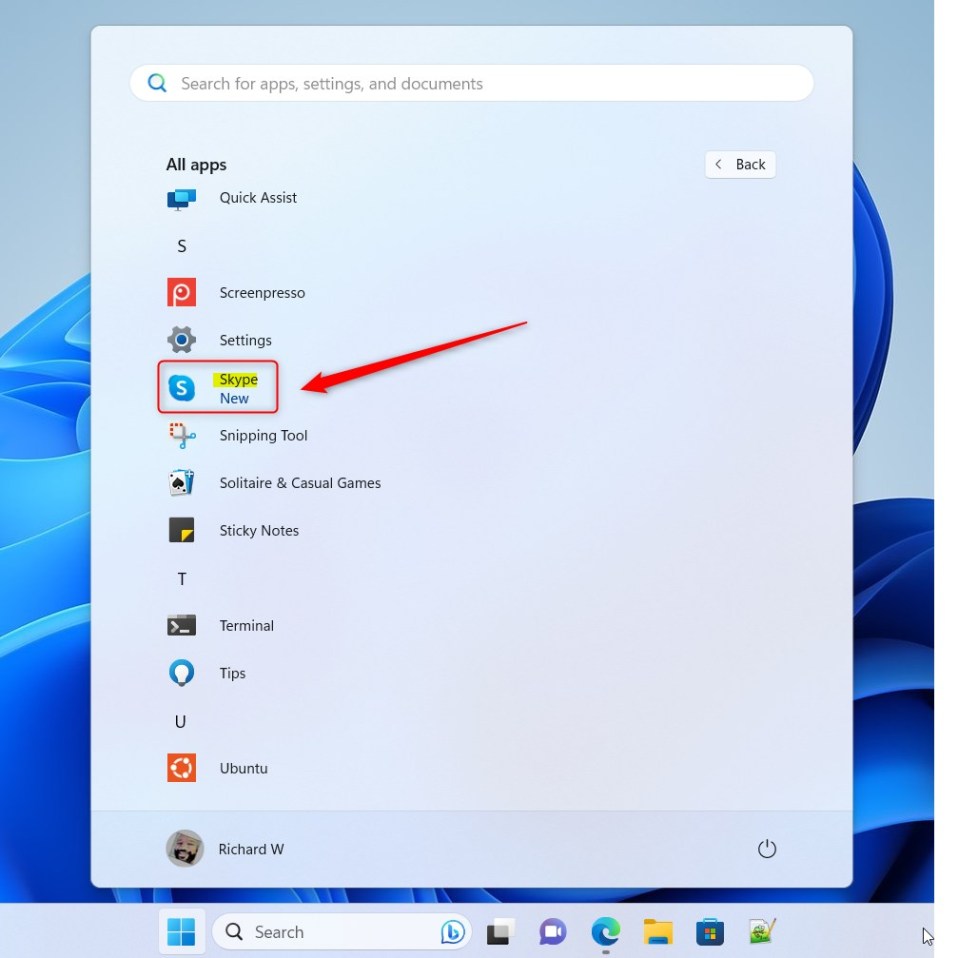
Vous pouvez désactiver ses processus en arrière-plan si vous ne souhaitez pas que Skype démarre à chaque fois. Cependant, vous devez toujours ouvrir l’application lorsque vous vous connectez à Windows pour l’utiliser.
Une bonne raison de démarrer automatiquement Skype est si vous avez besoin de recevoir des appels ou des messages de collègues, d’amis ou de membres de votre famille à tout moment. temps. En faisant fonctionner Skype en arrière-plan, vous serez toujours disponible pour recevoir des appels et des messages sans ouvrir l’application à chaque fois que vous vous connectez sur votre ordinateur Windows.
Activer ou désactiver Skype en arrière-plan
Comme mentionné ci-dessus, les utilisateurs peuvent lancer l’application Skype automatiquement, la réduire dans la zone de notification et la maintenir en arrière-plan après la fermeture de l’application.
Voici comment procéder.
Tout d’abord, lancez l’application en cliquant sur le Menu Démarrer et en la sélectionnant dans la liste Toutes les applications .
Vous pouvez également lancez l’application à partir de la barre des tâches ou du débordement de la barre des tâches.

Cliquez sur le bouton Paramètres et plus (…) dans la fenêtre Skype à côté de votre photo de profil. et sélectionnez Paramètres dans le menu.

Sur la page Paramètres, sélectionnez l’onglet Général sur la gauche. Sur la droite, sous DÉMARRAGE ET FERMETURE, basculez les boutons de commutation sur la position On ou Off pour les éléments suivants :
Lancez Skype en arrière-plan À la fermeture, laissez Skype fonctionner 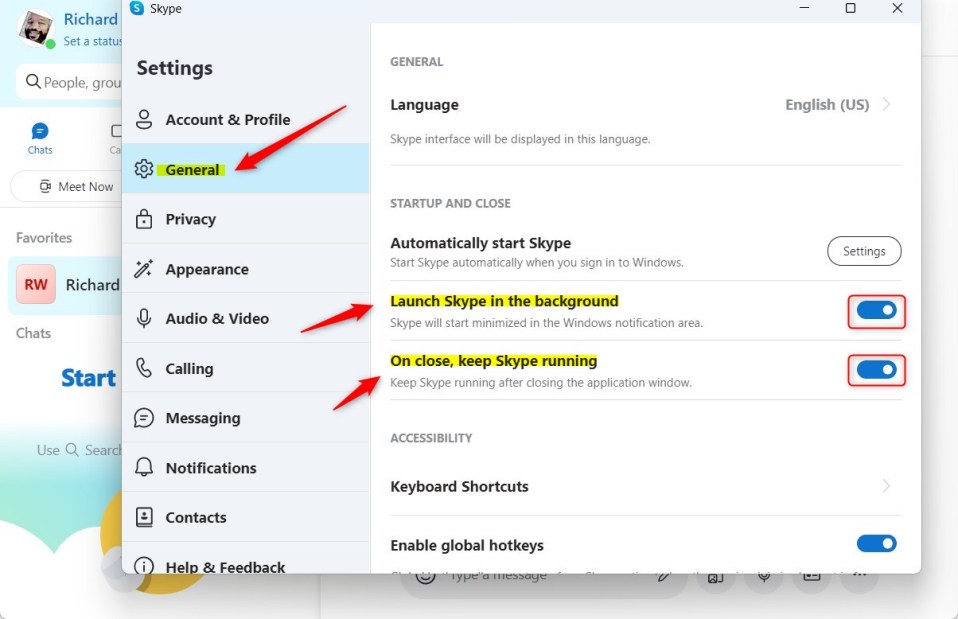
Vous pouvez également désactiver Skype depuis se lance ou démarre automatiquement lorsque vous vous connectez à votre bureau sous Windows.
Quittez l’application Skype lorsque vous avez terminé.
Cela devrait suffire !
Conclusion :
Cet article vous a montré comment activer ou désactiver Skype en arrière-plan sous Windows 11. Si vous trouvez des erreurs ci-dessus ou si vous avez quelque chose à ajouter, veuillez utiliser les commentaires. formulaire ci-dessous.